- Εγγραφή οθόνης
- Mac βίντεο εγγραφής
- Windows Video Recorder
- Mac Audio Recorder
- Windows Audio Recorder
- Εγγραφή κάμερας Web
- Εγγραφή παιχνιδιών
- Εγγραφή συσκέψεων
- Εγγραφή κλήσης Messenger
- Εγγραφή Skype
- Εγγραφή μαθήματος
- Εγγραφή παρουσίασης
- Chrome Recorder
- Εγγραφή του Firefox
- Screenshot σε Windows
- Στιγμιότυπο οθόνης σε Mac
Πράγματα που πρέπει να κάνετε για το Audacity Not Recording με τον εξαιρετικό οδηγό
 αναρτήθηκε από Λίζα Οου / 02 Φεβ 2023 16:00
αναρτήθηκε από Λίζα Οου / 02 Φεβ 2023 16:00Εγκατέστησα το Audacity για την εγγραφή ήχου στο διαδίκτυο και το αποθήκευσα στον υπολογιστή μου. Αλλά αφού δοκίμασε για λίγο τα χαρακτηριστικά του, ξαφνικά σταμάτησε να λειτουργεί. Τώρα, το Audacity σταματά την ηχογράφηση μετά από λίγα λεπτά και δυσκολεύομαι να το χρησιμοποιήσω. Υπάρχει κάποιος που μπορεί να με βοηθήσει;
Το Audacity είναι ένα εργαλείο ανοιχτού κώδικα που έχει τη δυνατότητα να εγγράψει ήχο στον υπολογιστή σας και να τον επεξεργαστεί στη συνέχεια. Είναι δωρεάν και παράγει αξιοπρεπή αποτελέσματα σύμφωνα με τους χρήστες του. Διαθέτει αρκετές λειτουργίες για την εγγραφή και τη βελτίωση της ποιότητας του ήχου σας. Η απλή διεπαφή του το καθιστά επίσης εύκολο στη χρήση για αρχάριους. Ωστόσο, δεν είναι πάντα ουράνια τόξα και ηλιοφάνεια με αυτό το εργαλείο. Όπως και άλλα προγράμματα, έχει μειονεκτήματα που κάνουν τους ανθρώπους να δυσκολεύονται να το χρησιμοποιήσουν. Για παράδειγμα, η δυνατότητα εγγραφής σταματά ξαφνικά να λειτουργεί για άγνωστους λόγους. Επίσης, δεν είναι τόσο γυαλισμένο όσο τα άλλα εργαλεία όσον αφορά την απόδοση.
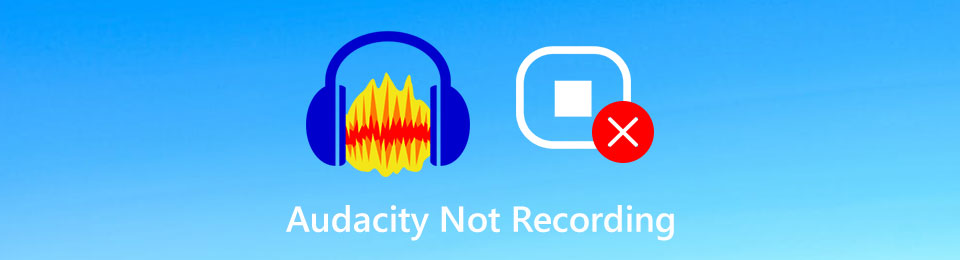
Ανεξάρτητα αν θέλετε να συνεχίσετε να χρησιμοποιείτε το Audacity ή όχι, έχουμε κάτι σε αυτό το άρθρο για εσάς. Αυτή η ανάρτηση θα σας ενημερώσει για τις πιο κοινές αιτίες του προβλήματος δυσλειτουργίας του Audacity. Έτσι, θα είναι πιο εύκολο για εσάς να δείτε τη ρίζα του προβλήματος και να το λύσετε πιο γρήγορα και εύκολα. Θα ανακαλύψετε επίσης τις εξαιρετικές μεθόδους που συγκεντρώσαμε και θα τις δοκιμάσετε για να διορθώσετε το πρόβλημα που αντιμετωπίζετε με το εργαλείο. Και αν τα πράγματα δεν πάνε όπως θέλετε, μην ανησυχείτε. Συμπεριλάβαμε μια εναλλακτική για να τη χρησιμοποιήσετε ως εναλλακτική σε περίπτωση που θέλετε να μεταβείτε σε ένα πιο αποτελεσματικό εργαλείο. Μπορείτε να ξεκινήσετε προχωρώντας στην ανάγνωση παρακάτω.

Λίστα οδηγών
Μέρος 1. Γιατί το Audacity δεν ηχογραφεί
Υπάρχουν διάφοροι παράγοντες που επηρεάζουν την απόδοση του Audacity στον υπολογιστή σας. Ορισμένα μπορεί να χρειαστεί μόνο να ενεργοποιηθούν για να λειτουργήσει σωστά το πρόγραμμα. Για παράδειγμα, το μικρόφωνο. Όταν εγκαθιστάτε το Audacity για πρώτη φορά, ο υπολογιστής σίγουρα ζητά άδεια για να επιτρέψει στο εργαλείο να έχει πρόσβαση στο μικρόφωνο. Εάν δεν θυμάστε να επιτρέψετε κάτι, το ότι το Audacity δεν αναγνωρίζει το μικρόφωνο πρέπει να είναι ο λόγος που το πρόγραμμα δεν λειτουργεί. Ως εκ τούτου, πρέπει να εργαστείτε για να επιτρέψετε στο πρόγραμμα να έχει πρόσβαση στο μικρόφωνο του υπολογιστή σας.
Η διαμόρφωση είναι ο επόμενος κοινός λόγος σε αυτήν την κατάσταση. Και πάλι, όταν εγκαθιστάτε το Audacity, έχει τις ρυθμίσεις εκκίνησης που πρέπει να ελέγξετε για να λειτουργήσει με επιτυχία. Εάν δεν επιλέξετε τις κατάλληλες επιλογές για τη συσκευή σας, μπορεί να προκύψουν ζητήματα όπως η μη εγγραφή. Μερικές φορές, πιστεύετε ότι η εγκατάσταση και η εκτέλεση ενός προγράμματος είναι τόσο εύκολη, αλλά αυτό δεν συμβαίνει με το Audacity. Η μη ανάγνωση και κατανόηση των οδηγιών μπορεί να επηρεάσει σε μεγάλο βαθμό την απόδοση του εργαλείου.
Συνεχίζοντας, το "Σφάλμα κατά το άνοιγμα της συσκευής εγγραφής" στο Audacity είναι το μήνυμα που εμφανίζεται συχνά στην οθόνη όταν το πρόγραμμα αποτυγχάνει να λειτουργήσει. Αυτό το μήνυμα εμφανίζεται όταν η συσκευή ήχου δεν έχει εισαχθεί ή ενεργοποιηθεί σωστά. Αυτές είναι μερικές κοινές πιθανότητες για τις οποίες το Audacity που εγκαταστήσατε στον υπολογιστή σας δεν μπορεί να εγγράψει.
Το FoneLab Screen Recorder σας επιτρέπει να καταγράφετε video, audio, online tutorial, κ.λπ. στα Windows / Mac και μπορείτε εύκολα να προσαρμόσετε το μέγεθος, να επεξεργαστείτε το βίντεο ή τον ήχο και πολλά άλλα.
- Καταγράψτε βίντεο, ήχο, κάμερα και τραβήξτε στιγμιότυπα οθόνης σε Windows / Mac.
- Προεπισκόπηση δεδομένων πριν από την αποθήκευση.
- Είναι ασφαλές και εύκολο στη χρήση.
Μέρος 2. Πώς να διορθώσετε το Audacity Not Recording
Τώρα που έχετε βασικές πληροφορίες για το Audacity και μερικές ιδέες γιατί δεν θα λειτουργήσει, ήρθε η ώρα να διορθώσετε τα προβλήματα. Όπως αναφέρθηκε παραπάνω, μπορεί να έχετε παραβλέψει την παραχώρηση άδειας πρόσβασης στο πρόγραμμα στο μικρόφωνό σας. Ευτυχώς, μπορείτε ακόμα να το επιτρέψετε μεταβαίνοντας στις Ρυθμίσεις.
Βήμα 1Ξεκινήστε με το εικονίδιο Έναρξη στην επιφάνεια εργασίας σας. Χτύπα το ταχυτήτων εικονίδιο για ρυθμίσεις, στη συνέχεια επιλέξτε το Προστασία προσωπικών δεδομένων καρτέλα για να δείτε το Γενικές ρυθμίσεις.
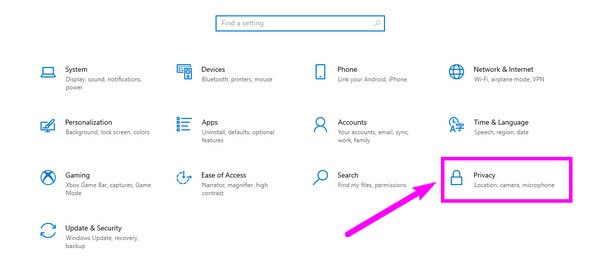
Βήμα 2Κάτω από τις επιλογές για τα δικαιώματα των Windows στην αριστερή στήλη, κάντε κύλιση προς τα κάτω και θα βρείτε το Δικαιώματα εφαρμογών. Ανοιξε το Μικρόφωνο ενότητα για την τροποποίηση των αδειών του.
Βήμα 3Βεβαιωθείτε ότι η πρόσβαση μικροφώνου για τη συσκευή σας είναι ενεργοποιημένη. Στη συνέχεια ενεργοποιήστε το Να επιτρέπεται στις εφαρμογές η πρόσβαση στο μικρόφωνό σας επιλογή επίσης. Στα προγράμματα που αναφέρονται παρακάτω, βρείτε το Audacity και ενεργοποιήστε το ώστε να έχει πρόσβαση στο μικρόφωνό σας.
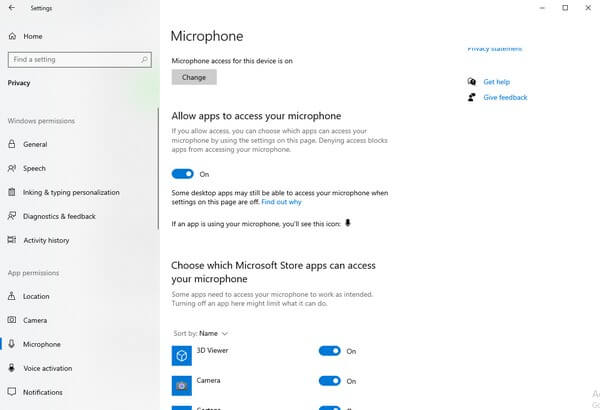
Εκτός από αυτό, μπορείτε επίσης να ανοίξετε το Audacity και να διαμορφώσετε τις ρυθμίσεις του. Δείτε αν υπάρχει λανθασμένη επιλογή που μπορεί να είναι ο λόγος που το πρόγραμμα δεν μπορεί να λειτουργήσει καλά. Από την άλλη πλευρά, δοκιμάστε να ελέγξετε για απενεργοποιημένες συσκευές στην επιλογή Ήχος στον Πίνακα Ελέγχου. Εάν υπάρχουν, ενεργοποιήστε τα και δοκιμάστε ξανά την εγγραφή.
Το FoneLab Screen Recorder σας επιτρέπει να καταγράφετε video, audio, online tutorial, κ.λπ. στα Windows / Mac και μπορείτε εύκολα να προσαρμόσετε το μέγεθος, να επεξεργαστείτε το βίντεο ή τον ήχο και πολλά άλλα.
- Καταγράψτε βίντεο, ήχο, κάμερα και τραβήξτε στιγμιότυπα οθόνης σε Windows / Mac.
- Προεπισκόπηση δεδομένων πριν από την αποθήκευση.
- Είναι ασφαλές και εύκολο στη χρήση.
Μέρος 3. Audacity Alternative - FoneLab Screen Recorder
Μετά από όλα όσα έχετε κάνει, η πιθανότητα να μην λειτουργεί το Audacity εξακολουθεί να υπάρχει. Εάν αυτό το πρόγραμμα αρχίσει να σας αγχώνει, ήρθε η ώρα να δοκιμάσετε ένα διαφορετικό εργαλείο που μπορεί να σας βοηθήσει να απαλύνετε την απογοήτευση. FoneLab οθόνη εγγραφής είναι μια κορυφαία εναλλακτική για το Audacity και άλλες συσκευές εγγραφής εκεί έξω. Αυτό το εργαλείο μπορεί να καταγράφει άριστα ζωντανό ήχο ή ήχο συστήματος. Μεταξύ όλων των άλλων εργαλείων εγγραφής, παράγει την υψηλότερη ποιότητα που μπορείτε εγγραφή σε υπολογιστή. Όχι μόνο αυτό, λειτουργεί τόσο ομαλά που σπάνια μπορεί να αντιμετωπίσετε πρόβλημα όταν το χρησιμοποιείτε. Επιπλέον, διαθέτει λειτουργίες επεξεργασίας που μπορούν να σας βοηθήσουν να βελτιώσετε τις ηχογραφήσεις σας. Είναι μεγάλη βοήθεια όταν το Audacity δεν κάνει εγγραφή και δυσλειτουργεί.
Ακολουθήστε τα παρακάτω χωρίς προβλήματα βήματα για να ανακαλύψετε πώς να χρησιμοποιήσετε την ισχυρή εναλλακτική λύση Audacity, το FoneLab Screen Recorder:
Το FoneLab Screen Recorder σας επιτρέπει να καταγράφετε video, audio, online tutorial, κ.λπ. στα Windows / Mac και μπορείτε εύκολα να προσαρμόσετε το μέγεθος, να επεξεργαστείτε το βίντεο ή τον ήχο και πολλά άλλα.
- Καταγράψτε βίντεο, ήχο, κάμερα και τραβήξτε στιγμιότυπα οθόνης σε Windows / Mac.
- Προεπισκόπηση δεδομένων πριν από την αποθήκευση.
- Είναι ασφαλές και εύκολο στη χρήση.
Βήμα 1Μεταβείτε στον ιστότοπο του FoneLab Screen Recorder και λάβετε το αρχείο λογισμικού πατώντας το Δωρεάν κατέβασμα κουμπί. Η διαδικασία εγκατάστασης θα ξεκινήσει μόνο αφού παραχωρήσετε στο πρόγραμμα την άδεια να κάνει αλλαγές στη συσκευή σας. Στη συνέχεια, μπορείτε επιτέλους να το εκτελέσετε στον υπολογιστή σας.
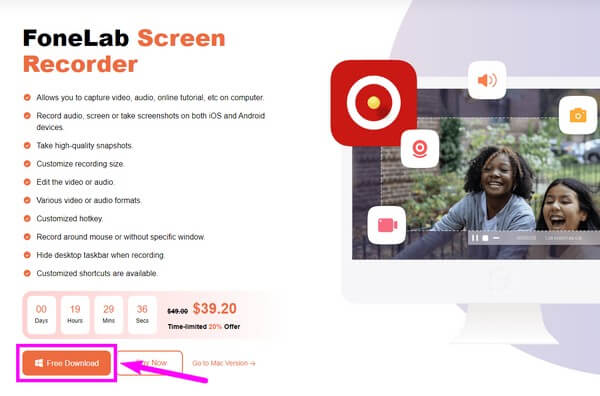
Βήμα 2Η κύρια διεπαφή του προγράμματος έχει διάφορες δυνατότητες εγγραφής. Επιλέξτε το δεύτερο πλαίσιο από τα αριστερά, το Συσκευή εγγραφής ήχου, για να παίξει ως εναλλακτική στο Audacity.
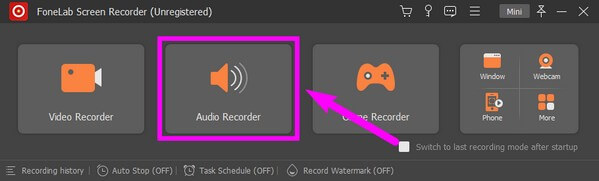
Βήμα 3Προσαρμόστε τον ήχο της έντασης του συστήματος και του μικροφώνου σύμφωνα με τις ανάγκες ήχου σας. Αν κάνετε κλικ στο μικρό ταχυτήτων εικονίδιο στο επάνω μέρος, μπορείτε να τροποποιήσετε περισσότερες από τις Ρυθμίσεις του με βάση τις επιθυμίες σας.
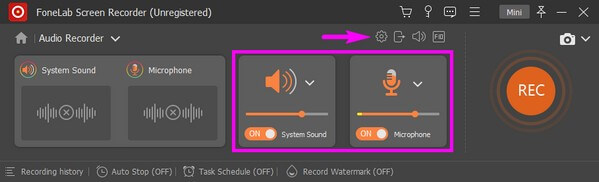
Βήμα 4Μόλις ολοκληρώσετε την προσαρμογή όλων όσων θέλετε, κάντε κλικ στο REC κουμπί στο τέλος της διεπαφής. Στη συνέχεια, το πρόγραμμα θα ξεκινήσει την εγγραφή ήχου. Στη συνέχεια, μπορείτε να χρησιμοποιήσετε τις λειτουργίες επεξεργασίας για να βελτιώσετε την εργασία σας.
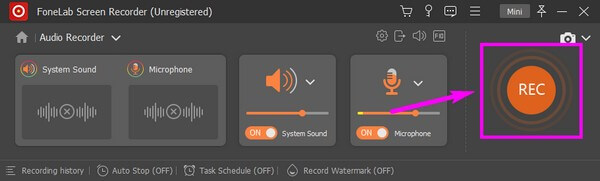
Το FoneLab Screen Recorder σας επιτρέπει να καταγράφετε video, audio, online tutorial, κ.λπ. στα Windows / Mac και μπορείτε εύκολα να προσαρμόσετε το μέγεθος, να επεξεργαστείτε το βίντεο ή τον ήχο και πολλά άλλα.
- Καταγράψτε βίντεο, ήχο, κάμερα και τραβήξτε στιγμιότυπα οθόνης σε Windows / Mac.
- Προεπισκόπηση δεδομένων πριν από την αποθήκευση.
- Είναι ασφαλές και εύκολο στη χρήση.
Μέρος 4. Συχνές ερωτήσεις σχετικά με τη διόρθωση του Audacity Not Recording και την εναλλακτική του
1. Το Audacity καταναλώνει πολλή μνήμη RAM;
Γενικά, το Audacity δεν καταναλώνει πολύ RAM. Αλλά είναι το πρόσθετο Nyquist που τρέχει μέσα στο πρόγραμμα είναι αυτό για το οποίο μιλάμε. αυτό μπορεί να είναι εξαίρεση.
2. Είναι το FoneLab Screen Recorder καλύτερο από το Audacity;
Διαφορετικοί άνθρωποι έχουν διαφορετικές προτιμήσεις σχετικά με την καλύτερη συσκευή εγγραφής τους. Αλλά αν μιλάμε για την απόδοση, είναι εύκολο να το πούμε FoneLab οθόνη εγγραφής είναι καλύτερα. Δεν θα είστε εδώ εξαρχής αν δεν έχετε αντιμετωπίσει δυσκολίες με το Audacity. Επιπλέον, το πρόγραμμα FoneLab είναι πιο ευέλικτο, καθώς καταγράφει βίντεο, παιχνίδια και άλλα.
3. Ποιες είναι οι άλλες δυνατότητες του FoneLab Screen Recorder;
Εκτός από τις εγγραφές ήχου, βίντεο και παιχνιδιών, μπορεί επίσης να αντικατοπτρίζει και να καταγράφει την οθόνη του κινητού σας τηλεφώνου. Ταυτόχρονα, σε αφήνει τραβήξτε στιγμιότυπα ακόμα και όταν η εγγραφή είναι σε εξέλιξη. Θα μπορείτε να απολαύσετε περισσότερες από τις δυνατότητες του μόλις εγκαταστήσετε το εργαλείο στον υπολογιστή σας.
4. Γιατί το Audacity σταμάτησε την ηχογράφηση;
Το Audacity μπορεί να σταματήσει την εγγραφή για διάφορους λόγους. Ορισμένες συνήθεις αιτίες περιλαμβάνουν προβλήματα με τις ρυθμίσεις της συσκευής ήχου, εσφαλμένες ρυθμίσεις εγγραφής στο Audacity, χαμηλό χώρο στο δίσκο ή διενέξεις με άλλες εφαρμογές ήχου. Επιπλέον, ενημερώσεις συστήματος ή λογισμικού, προβλήματα προγραμμάτων οδήγησης ή ανεπαρκείς πόρους υπολογιστή μπορεί επίσης να οδηγήσουν σε προβλήματα εγγραφής. Για την αντιμετώπιση προβλημάτων, βεβαιωθείτε ότι η συσκευή ήχου σας έχει επιλεγεί σωστά στις ρυθμίσεις του Audacity, ελέγξτε τις ρυθμίσεις εγγραφής, ελευθερώστε χώρο στο δίσκο, κλείστε τις περιττές εφαρμογές και ενημερώστε τα προγράμματα οδήγησης, εάν χρειάζεται. Η επανεκκίνηση του Audacity ή του υπολογιστή σας μπορεί επίσης να βοηθήσει στην επίλυση του προβλήματος.
5. Γιατί ο υπολογιστής μου δεν εγγράφει ήχο;
Μπορεί να υπάρχουν διάφοροι λόγοι για τους οποίους ο υπολογιστής σας δεν εγγράφει ήχο. Ορισμένες κοινές αιτίες περιλαμβάνουν: σίγαση ή απενεργοποίηση του μικροφώνου, εσφαλμένες ρυθμίσεις ήχου, παλιά ή ελαττωματικά προγράμματα οδήγησης ήχου, προβλήματα υλικού με το μικρόφωνο ή την κάρτα ήχου ή διενέξεις με άλλες εφαρμογές. Για να αντιμετωπίσετε το πρόβλημα, ελέγξτε τις ρυθμίσεις ήχου, βεβαιωθείτε ότι το μικρόφωνο είναι ενεργοποιημένο και ότι δεν είναι σε σίγαση, ενημερώστε τα προγράμματα οδήγησης ήχου και δοκιμάστε το μικρόφωνο με διαφορετικές εφαρμογές. Εάν το πρόβλημα παραμένει, μπορεί να χρειαστεί να συμβουλευτείτε την τεχνική υποστήριξη ή να εξετάσετε το ενδεχόμενο αντικατάστασης ή επισκευής υλικού.
Εάν έχετε περισσότερες ανησυχίες σχετικά με την εγγραφή οποιασδήποτε δραστηριότητας στο τηλέφωνο ή τον υπολογιστή σας, μπορείτε να εμπιστευτείτε και να εγκαταστήσετε το FoneLab οθόνη εγγραφής να κάνει θαύματα για σένα.
Το FoneLab Screen Recorder σας επιτρέπει να καταγράφετε video, audio, online tutorial, κ.λπ. στα Windows / Mac και μπορείτε εύκολα να προσαρμόσετε το μέγεθος, να επεξεργαστείτε το βίντεο ή τον ήχο και πολλά άλλα.
- Καταγράψτε βίντεο, ήχο, κάμερα και τραβήξτε στιγμιότυπα οθόνης σε Windows / Mac.
- Προεπισκόπηση δεδομένων πριν από την αποθήκευση.
- Είναι ασφαλές και εύκολο στη χρήση.
